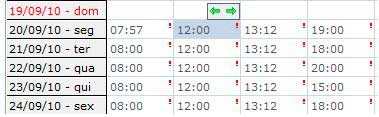Cartão Ponto - Acesso Completo
Cartão Ponto - Acesso Completo
No Cartão Ponto é possível visualizar todos os registros coletados pelo equipamento, de cada funcionário de qualquer mês, (atual ou passado) podendo efetuar também a manutenção necessária de qualquer registro coletado ou não.

Entradas: Entrada de turno (entrada 1, entrada 2 e entrada 3).
Saídas: Saídas de turno (saída 1, saída 2 e saída 3).
Comp: usa a opção Compensado.
Alm Liv: Usa a opção de Almoço Livre
Neutro: Usa a opção Neutro
Folga: Usa opção Folga
N Banc: Faz o dia selecionado não ser calculado pelo banco de horas
OBS: Neste campo podem ser lançadas observações pertencentes a este dia
Ajuste: O valor hora informado faz ajustes no calculo do dia (usando sinais + ou -)
Abono2: O valor hora informado nesta coluna é somado separadamente (Ver Cálculos)
Abono3: O valor hora informado nesta coluna é somado separadamente (Ver Cálculos)
Abono4: O valor hora informado nesta coluna é somado separadamente (Ver Cálculos)
Ref: Reserva de refeição

Filtros: Filtros para refinar os funcionário que serão exibidos na tela de Cartão Ponto.
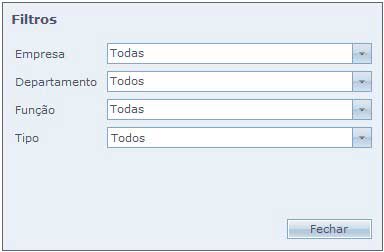
Salvar:Quando alguma dado é alterado, o campo que foi alterado fica em vermelho, significando que ainda não foi salvo. Clique em Salvar para salvar as alterações feitas.
Opções:Opções adicionais da tela de Cartão Ponto.
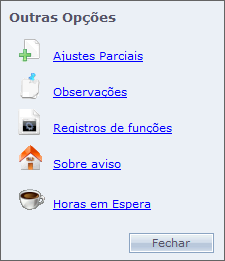
Ajustes Parciais:Justificativas lançadas parcialmente no sistema.
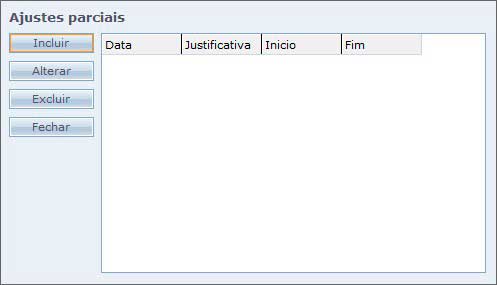
Clique em Incluir para cadastrar nova.
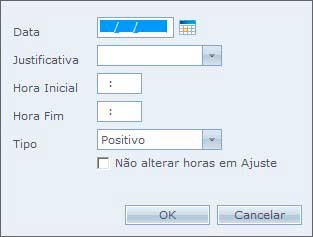
Data: Data que irá ser lançado o ajuste parcial.
Justificativa: Selecione a justificativa do ajuste.
Hora Inicial: Hora inicial do período de ajuste.
Hora Fim: Hora final do período de ajuste.
Tipo: Tipo de ajuste, podendo ser um ajuste positivo ou negativo.
Não alterar horas em Ajuste: As horas não serão mostradas na coluna Ajuste da tela de Cálculos.
Observações: Descreva alguma observação. Este campo é mostrado na impressão do Cartão Ponto.
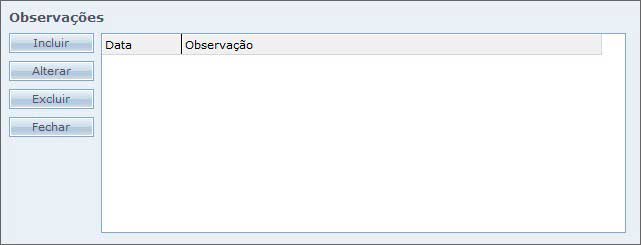
Clique em Incluir para cadastrar nova.

Registro de Funções:
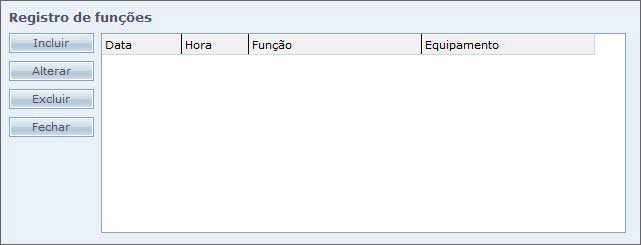
Clique em Incluir para incluir novo registro de função.
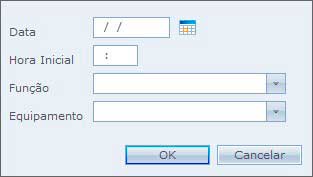
Data: Data que será lançada.
Hora Inicial: Hora que será lançada.
Função: Função quer será lançada.
Equipamento: Equipamento que foi feita a função.
Sobre Aviso: Lance horas de Sobre Aviso para o funcionário.
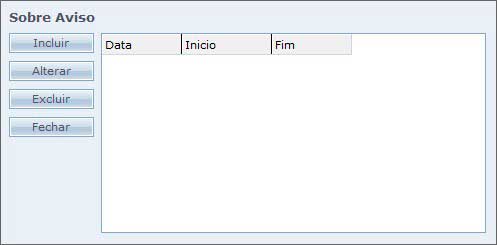
Clique em Incluir para cadastrar horas sobre aviso.
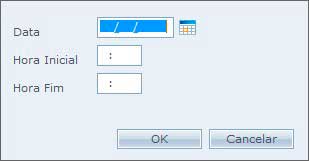
Data: Data que o funcionário trabalhou sobre aviso.
Hora Inicial : Hora inicial de trabalho no sobre aviso.
Hora Fim: Hora final de trabalho no sobre aviso.
Horas em Espera: Lança horas em espera para o funcionário na tela de Cálculos.
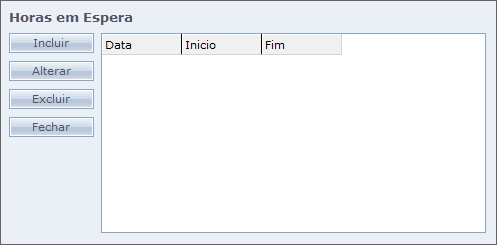
Clique em Incluir para cadastrar horas em espera.
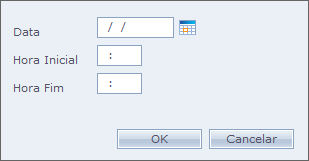
Data: Data em que as horas em espera serão lançadas.
Hora Inicial: Hora inicial da espera.
Hora Fim: Hora final da espera.
o Menu de Controles

Período: Período que serão exibidos os cálculos na tela.
Nº Folha: Nº de Folha do funcionário selecionado. É possível selecionar o funcionário através deste campo, apenas digitando o número desejado e pressionando as teclas Enter ou Tab.
Nome: Nome do funcionário selecionado.
Os botões  servem para navegar, alterando os funcionários.
servem para navegar, alterando os funcionários.
O botão  abre uma tela com miniatura do horário de trabalho do funcionário selecionado.
abre uma tela com miniatura do horário de trabalho do funcionário selecionado.
O botão  abre a tela de pesquisa de funcionários.
abre a tela de pesquisa de funcionários.
O botão  abre o cadastro do funcionário selecionado.
abre o cadastro do funcionário selecionado.
Atualizar: Atualiza os dados e os cálculos na tela.
o Outras informações:
Para lançar justificativa, de dois cliques sobre o período desejado.
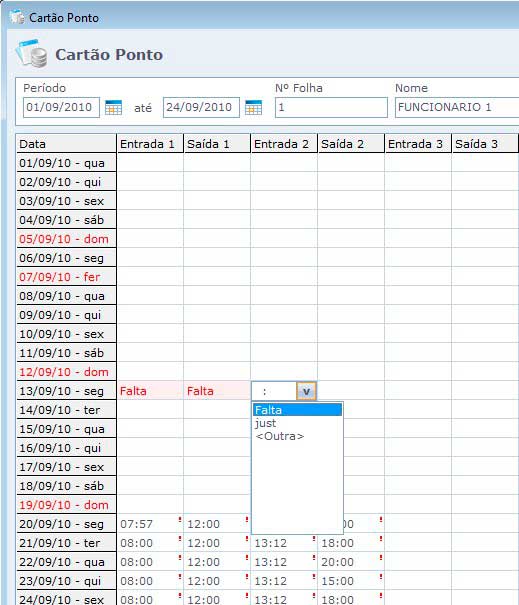
Serão listadas as justificativas já cadastradas ( consulte Justificativas). Você pode criar outras justificativas clicando em <Outra>.
Para incluir marcações manualmente, selecione a coluna desejada e digite a hora. Dê um enter quando terminar a digitação. A seguinte tela irá abrir.
Caso não consiga incluir marcações, vá até Usuários.

De acordo com a Portaria 1510, você deve descrever o motivo desta inclusão manual de registro de ponto. Toda vez que você alterar alguma marcação, esta janela será aberta.
Toda a batida manual fica com um ponto de exclamação vermelho na tela de Cartão Ponto.
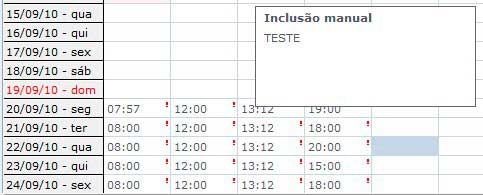
Se passar o mouse sobre o horário, será mostrado um pop-up com o motivo da inclusão manual.
Clicando com o botão direito do mouse sobre alguma marcação, você terá as seguintes opções.
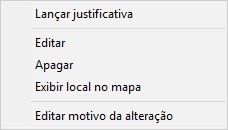
Lançar justificativa: Lança justificativa no período selecionado.
Editar: Edita a marcação.
Apagar: Apaga a marcação.
Exibir local no mapa: Exibe a localização geográfica da marcação realizada no Ponto 4 Web / Ponto 4 App
OBS: Este serviço deverá ser contratado previamente para que o menu seja exibido.
Editar motivo da alteração: Edita o motivo da alteração manual do registro de ponto.
Você também pode movimentar marcações nas colunas utilizando as flechas. Isto serve para casos que as marcações estão alocadas de forma incorreta, para você não precisar excluir e digitar novamente as marcações.